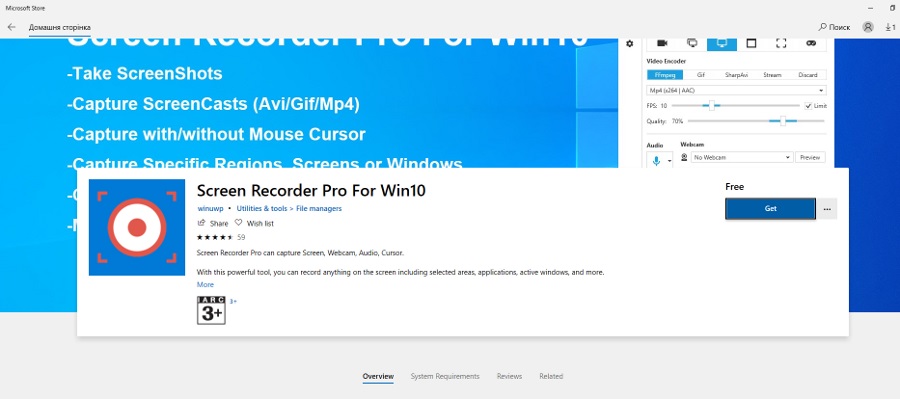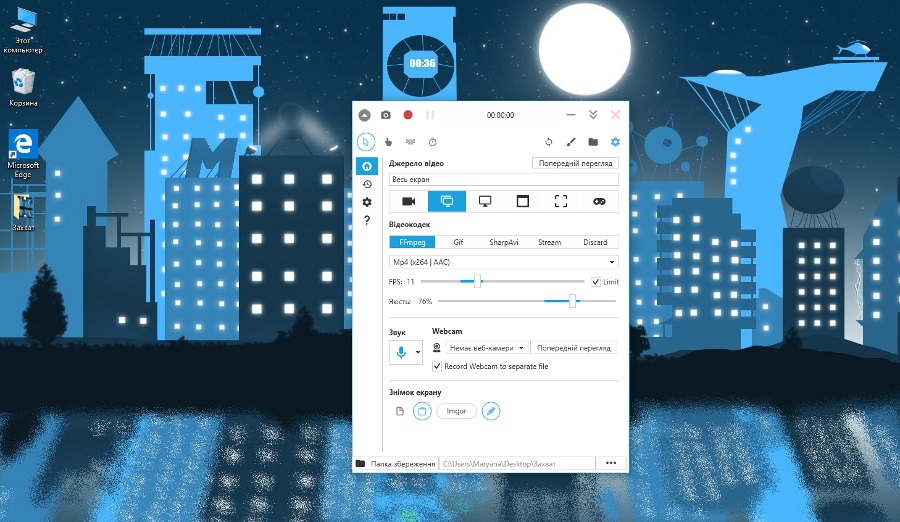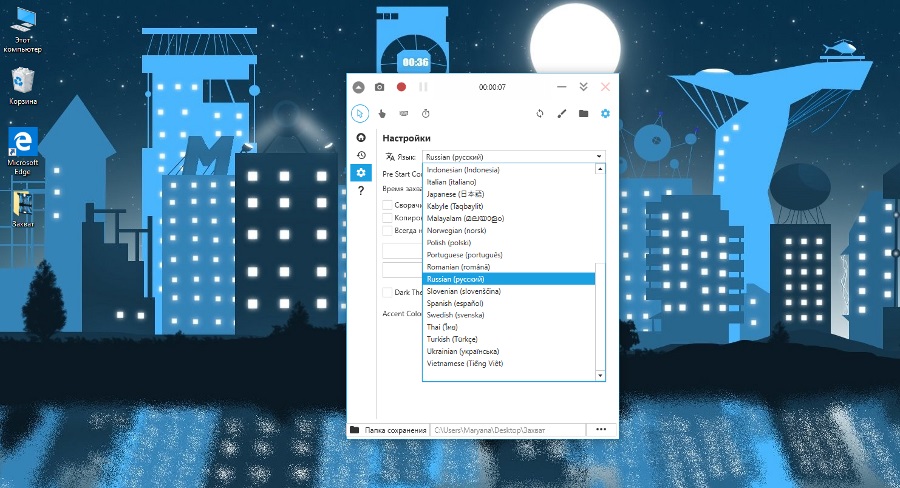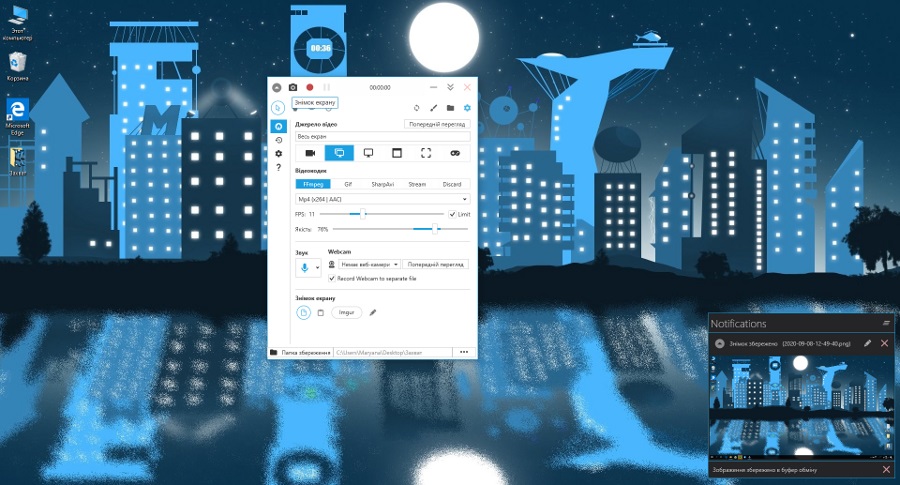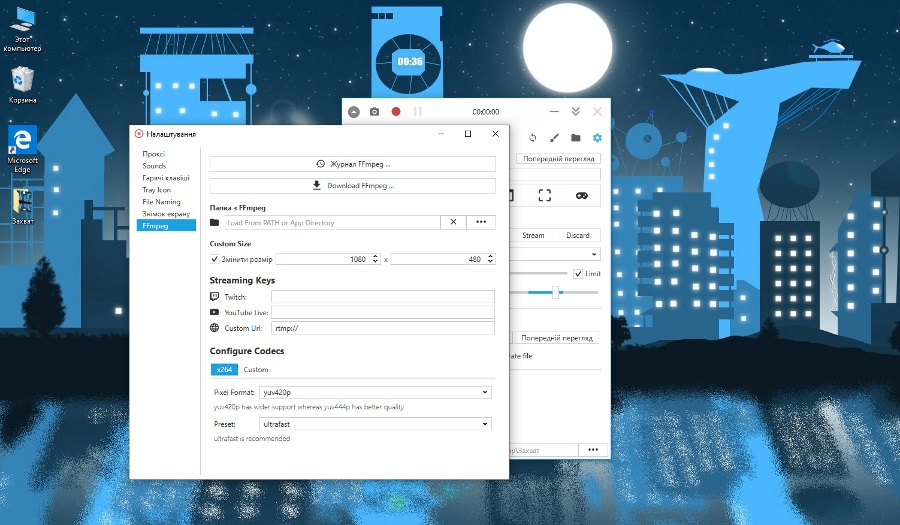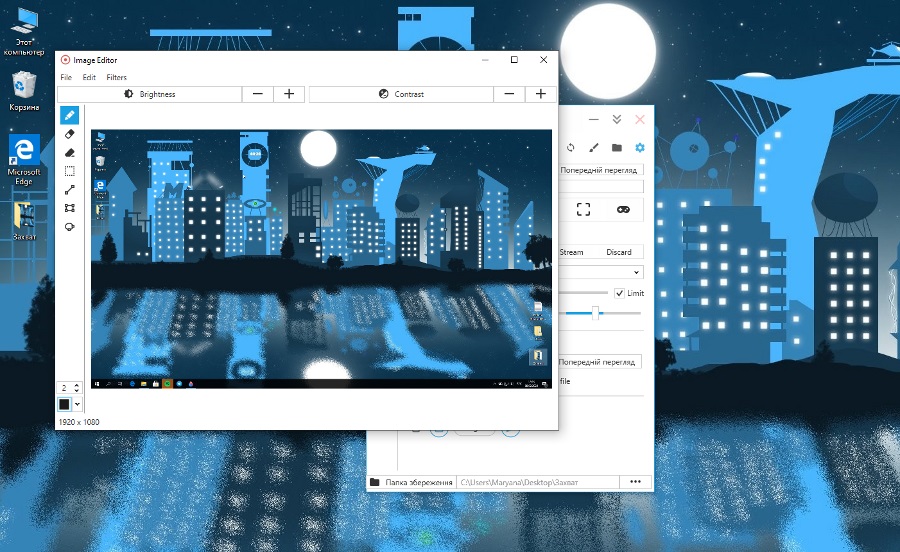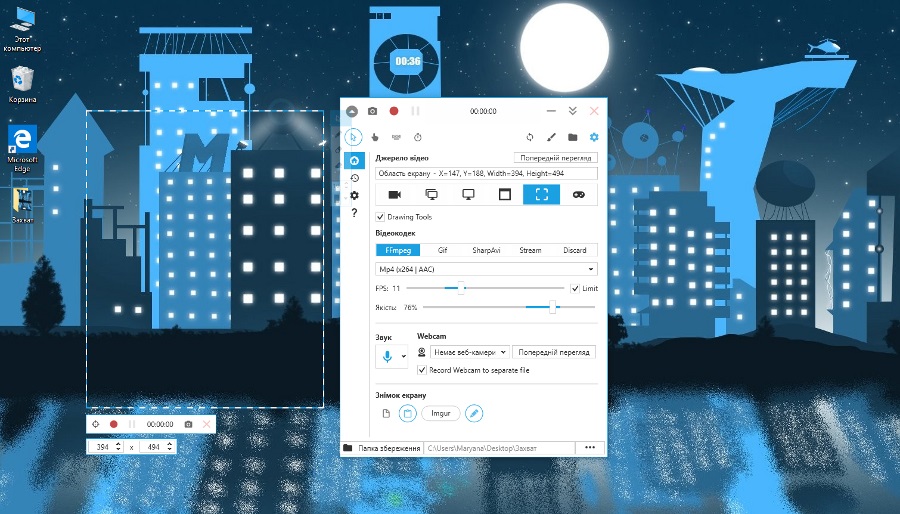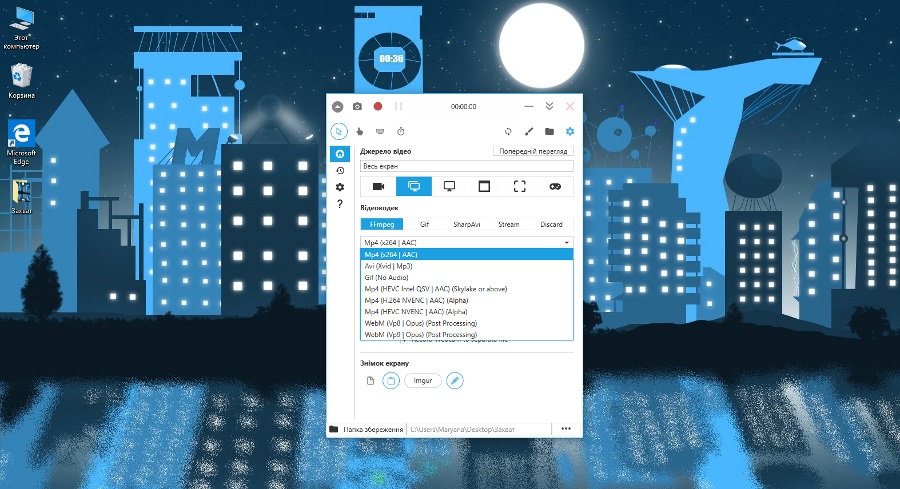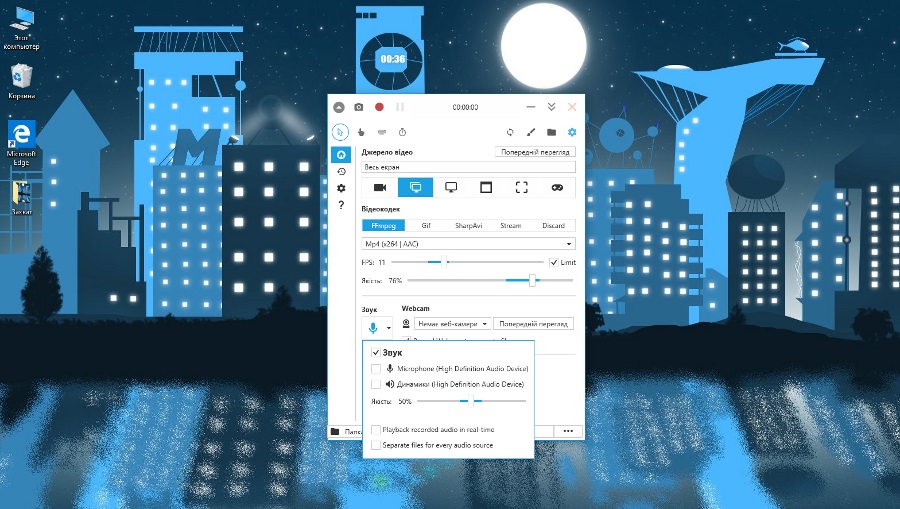Өнөөдөр манай хүрээнд Windows-д зориулсан програмуудын тухай rubrics хэрэгслийн талаар ярилцъя Дэлгэц бичигч Pro. Үүний тусламжтайгаар та дэлгэцийн агшин авах, дэлгэцээс видео бичлэг хийх, вэбкамераас эсвэл аудио бичих боломжтой. Маш сайн зөөврийн компьютер үүнд тусалдаг Huawei MateBook X Pro 2020, түүний тоймыг вэбсайт дээр аль хэдийн авах боломжтой.
Мөн уншина уу:

Screen Recorder Pro-ийн талаар хөгжүүлэгчид юу гэж хэлдэг
- Аппликешн нь дэлгэцийн агшин авах боломжтой
- Дэлгэцийн бичлэг хийх (avi, gif, mp4)
- Курсортой эсвэл курсгүй дэлгэцийн зураг авах
- Бичлэг хийх талбайн сонголт
- Хулганы товшилт болон гарын товчлуурын дууг бичиж байна
- Вэб камераас авсан дэлгэцийн агшин
Зарим зөвлөмжийг тэмдэглэлд тусгасан болно - видеоны үргэлжлэх хугацаа ба "буудах" хоорондын зай дор хаяж 3 секунд байх нь зүйтэй юм.
Хэрэглээтэй танилцах
Програм нь жижиг цонхонд нээгдэх бөгөөд дэлгэцийг бүхэлд нь сунгах боломжгүй. Зарчмын хувьд энэ нь шаардлагагүй - бага байх тусмаа сайн. Интерфэйс нь англи, украин, орос зэрэг олон хэл дээр байдаг. Англи хэлнээс орчуулга дуусаагүй байгаа ч эрт орой хэзээ нэгэн цагт хөгжүүлэгчид интерфэйсийг дарааллаар нь авчрах болно гэдэгт итгэхийг хүсч байна.
Зүүн дээд буланд цонхны хэмжээг багасгах товчлуур, мөн дэлгэцийн зургийг хурдан авах, видео бичлэг хийх / түр зогсоох товчлуурууд байдаг. Үүний зэрэгцээ бичлэг хийх цагийг цонхтой ажиллах товчлууруудын өмнө ойролцоо харуулна (энэ нь нурах / хаах газар юм).
Үндсэн хэрэгсэл
Хоёрдахь эгнээнд бичлэг хийх горимуудын сонголт байна: курсорыг харуулах / нуух, хулганы товшилт, товчлуурын даралтын дууг асаах, таймер тохируулах. Хэсэг хугацааны дараа та үйлдвэрийн тохиргоог дахин тохируулах товчийг олж, дэлгэцийн агшин, видеог боловсруулах редактор руу залгаж, хадгалсан файл, тохиргоо бүхий хавтсыг нээх боломжтой. Тохиргоо дотроос та програмын дуу чимээг (бичлэг эхлэх, зогсоох дуу, мессеж гэх мэт) тохируулах, файлуудыг нэрлэх товчлуурын хослол, загварыг тохируулах, мөн FFmpeg-г тохируулах боломжтой. Сүүлийн цэг нь дамжуулалт, кодлогч сонгох гэх мэт тохиргоог нээнэ.
Бид "шал" доош бууж, зүүн талд нь жижиг самбар харагдана - энд үндсэн дэлгэц бүхий таб, сүүлийн үеийн бичлэгүүдийг хурдан дуудах, програмын тохиргоо (хэл, харанхуй сэдвийг сонгох, Энэ сүнс дэх бүх зүйл). За тэгээд тусламж дуудаарай.
Бид "Үндсэн" рүү буцна. Дээрхээс видеоны эх сурвалжийг сонгоно уу. Энэ нь одоогийн болон гадаад дэлгэцээс бүрэн дэлгэцийн бичлэг хийх, тусдаа цонх эсвэл талбайг авах эсвэл зөвхөн дуу бичлэг хийх боломжтой. Тоглоомын бичлэг хийх тусгай горимыг энд оруулав - дэлгэц болон бүтэн дэлгэцийн тоглоом бичих хурдасгасан API. Үнэн, бүх тоглоомонд бичлэг хийх боломжгүй.
Бичлэгийн эх сурвалжийг шийдсэний дараа бид кодлогчийг сонгоно: FFmpeg, Gif, SharpAvi, Stream. Та мөн туршилтын бичлэг хийх кодлогчгүйгээр бичлэг хийх горимыг сонгож болно (Хагах). Дараа нь сонгосон кодлогчоос хамааран та аудио болон видео бичлэгийн горимыг тохируулах, fps болон видеоны чанарыг тохируулах боломжтой.
Доорх нь дуу бичлэгийн тохиргооны самбар юм: эх сурвалж сонгох (микрофон / чанга яригч / вэб камер), дуу бичлэгийн чанар, мөн та аудиог тусдаа файл болгон бичихийн тулд хайрцгийг тэмдэглэж болно. Дараа нь дэлгэцийн агшинг удирдах: хадгалах байршлыг сонгох (дискэнд файл болгон хадгалах, санах ойд хадгалах эсвэл Imgur руу шууд байршуулах) болон зураг засварлагчийг дарсны дараа шууд нээхээр тохируулна уу. Энд тохиргоог ямар ч аргаар нэгтгэж болно. Мөн хамгийн доод хэсэгт та файлыг хадгалах замыг тохируулж болно.
Пидсумок
Дүгнэж хэлье. Screen Recorder Pro бол дэлгэцийн агшин, дэлгэцийн бичлэг, цацалт хийхэд үнэхээр хэрэгтэй хэрэгсэл юм. Аппликейшн нь энгийн боловч засварлагчийг нэгтгэсэн нь тохиромжтой бөгөөд энэ нь танд зураг авалтыг хүссэн үр дүндээ газар дээр нь тохируулах боломжийг олгодог. Ерөнхийдөө функц нь энэ хэрэгслийг олон төрлийн зорилгоор ашиглахад хангалттай том юм. Олон хүмүүсийн хувьд чухал давуу тал бол програмыг үнэ төлбөргүй, өөрөөр хэлбэл үнэ төлбөргүй авах боломжтой. Ерөнхийдөө, хэрэв та үүнтэй төстэй хэрэгслийг удаан хугацаанд хайж байсан бол бид Screen Recorder Pro-г найдвартай санал болгож чадна.